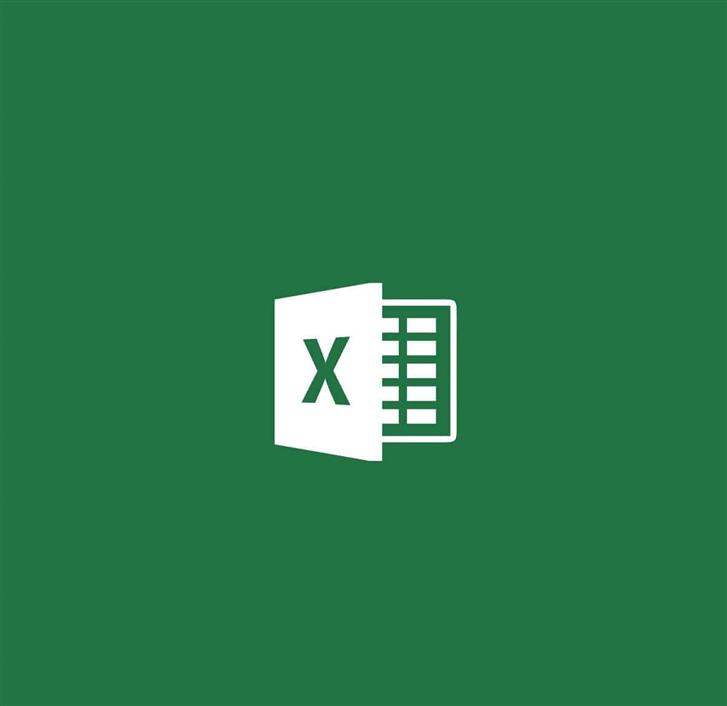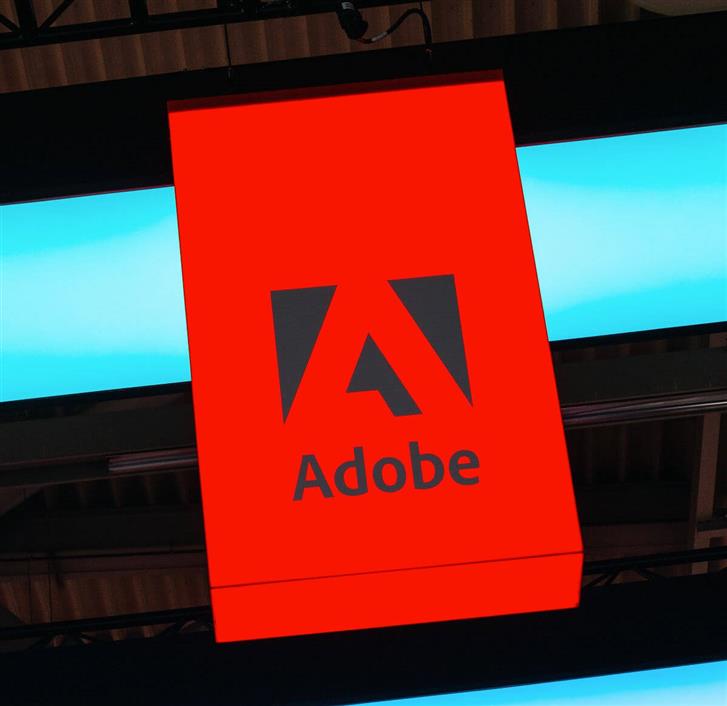Cuando se trata de archivos PDF, ningún otro archivo es más adecuado para manejarlos que Adobe Acrobat Reader. Este software está disponible de forma gratuita, aunque existe la versión Pro, y tiene todas las herramientas que pueda necesitar para abrir, editar y proteger archivos PDF.
El único problema es que no todos tienen la oportunidad de aprovechar esta increíble herramienta, ya que algunos usuarios han informado que su proceso de instalación se detiene casi al final:
Estoy usando la nube creativa y mi descarga se detuvo al 90% después de aproximadamente 3 horas de descarga. Prefiero no detener y reiniciar la descarga porque no me gustaría esperar otras 3 horas. ¿Hay algún otro lugar donde pueda probar el InDesign CC?
Este es un problema que muchos otros usuarios han informado a lo largo del tiempo, por lo que hemos compilado una lista de las mejores soluciones que puede utilizar para solucionar este inconveniente.
¿Cómo me aseguro de que Adobe Acrobat Reader se instala por completo?
1. Use un cliente de descarga directa
Los problemas con la instalación de aplicaciones de Adobe a través de Creative Cloud no son infrecuentes. Es por eso que la apuesta más segura si encuentra una instalación fallida, es buscar un enlace de descarga directa
- Abre tu navegador
- Ir a la página de descarga oficial de Adobe Acrobat Reader
- prensa Descargar Adobe Acrobat Reader
- Localice el kit de instalación que acaba de descargar
- Ejecútalo y sigue las instrucciones en pantalla
- Asegúrese de que no haya otros programas ejecutándose en segundo plano durante la instalación
2. Ejecute el archivo de configuración en modo de compatibilidad
- Descargue Adobe Acrobat Reader utilizando los métodos enumerados anteriormente
- Haga clic derecho en el kit de instalación y seleccione Propiedades
- En el nuevo menú contextual, vaya a la pestaña Compatibilidad
- Revisa la caja Ejecuta este programa en modo compatibilidad para